1. Pre prihlásenie do služby Google Meet zadajte adresu meet.google.com
Pokiaľ už ste v G Suite prihlásený pokračujte bodom 4 inak zvoľte Prihlásiť vpravo hore.

2. Zadajte prihlasovací e-mail v tvare mojucet[at]stuba.sk a zvoľte Ďalej.
*Zamestnanci v tvare: meno.priezvisko[at]stuba.sk, Študenti v tvare: aislogin[at]stuba.sk

3. Zadajte prihlasovacie údaje rovnaké ako do Akademického informačného systému (AIS).

4. Zvoľte pripojiť sa k schôdzke alebo začať schôdzku.

5. Pokiaľ chcete začať schôdzku zadajte ľubovolný kód cez ktorý sa ostatní pripoja, ak sa chcete pripojiť zadajte kód schôdzky. Zvoľte Pokračovať.

6. Internetový prehliadač (Firefox, Opera) si môže vypýtať povolenie používania mikrofónu a kamery. Zvoľte Povoliť.

7. Schôdzka je vytvorená, ďalší účastníci sa môžu pripojiť. Zvoľte Pripojiť sa.

8. Následne môžte poslať pozvánky zadaním emailu v Pridať ľudí (1*), alebo odoslať odkaz (2*) na schôdzku. Toto nastavenie sa nachádza v ľavom dolnom rohu a aj vpravo hore aplikácie Google Meet. Tlačidlom Vziať si slovo v spodnej časti obrazovky, umožníte účastníkom hovoru vidieť Vašu plochu alebo jej časť.


9. Počas toho ako sa ľudia budú pripájať vždy sa zobrazí okno, ktoré Vás vyzve, aby ste dotyčnú osobu potvrdili. Zvoľte Prijať

10. Viaceré funkcie a nastavenia prebiehajúcej schôdzky nájdete v menu vpravo dole (tri bodky). Pozn. Pre funkciu zmeny pozadia je nutné použiť 64 bitový Chrome. Funkcia zmeny pozadia v 32 bitovom Google Chrome nie je podporovaná.

11. Pre plánovanie video konferencií na určitý dátum, zvoľte službu Google Calendar calendar.stuba.sk. Pridajte novú udalosť a v časti Pridať videohovor vyberte Hangouts Meet. Ďalej môžte vybrať hostí, ktorým bude automaticky zaslaný e-mail, alebo poslať vygenerovaný odkaz manuálne. Nakoniec zvoľte Uložiť.

Google Meet \ Hangouts Meet (Android)
1. Program Hangouts Meet slúži na komunikáciu prostredníctvom video-konferencií cez internet. Tento program môžete spustiť na systéme Android ako aj na systéme Windows.
Otvorte Obchod Play a vyhľadajte aplikáciu Hangouts Meet a zvoľte inštalovať.


2. Spustite nainštalovanú aplikáciu, povoľte fotenie, natáčanie videí a nahrávanie zvuku.


3. Vyberte si účet, ktorým sa budete prihlasovať do aplikácie Hangouts Meet.
Pre vytváranie vlastných schôdzok, potrebujete G Suite účet, t.j. je nutné prihlásiť sa pod e-mail účtom v tvare mojucet[at]stuba.sk*.
*Zamestnanci v tvare: meno.priezvisko[at]stuba.sk, Študenti v tvare: aislogin[at]stuba.sk

4. Schôdzku môžete vytvoriť stlačením tlačidla New meeting. Následne sa nám vygeneruje jedinečný odkaz cez ktorý sa ostatní účastníci pripoja. Môžete ho jednoducho zdielať cez tlačidlo Share alebo si ho týmto spôsobom len skopírovať a manuálne rozposlať.


Pripojenie sa ku schôdzkam na základe pozvánky cez e-mail alebo SMS
1. Pokiaľ ste obdržali pozvánku na schôdzku priamo do e-mailu v telefóne tak v správe je tlačidlo
PRIPOJIŤ SA K SCHÔDZKE, stlačením sa automaticky otvorí Hangouts Meet.

Pokiaľ ste obdržali e-mail na počítač a chcete sa pripojiť cez mobilný telefón:
2. Ak ste zaregistrovaný účtom mojucet@stuba.sk*, môžete sa pripojiť zadaním kódu alebo prezývky schôdzky, ktorá bola zadaná pri vytváraní schôdzky. Druhá možnosť je cez reťazec na konci odkazu, ktorý Vám bol zaslaný, napr: https://meet.google.com/iuo-scus-foo.
*Zamestnanci v tvare: meno.priezvisko@stuba.sk, Študenti v tvare: aislogin@stuba.sk

3. Spustite aplikáciu Meet, stlačte tlačidlo Meeting code, zadajte kód a potvrďte Join meeting.


4 Ďalej stlačte tlačidlo Ask to Join. Počkajte, kým Vás zakladateľ schôdzky potvrdí a môžte komunikovať.

Funkcie Hangouts Meet počas trvania schôdzky
- Počas schôdzky je vidieť ostatných účastníkov a vždy je uprednostnený na zobrazenie ten, ktorý práve rozpráva. Ak kliknete na konkrétneho učastníka v zozname účastníkov v dolnej časti, objaví sa spinka a stále máte na hlavnej obrazovke zobrazeného len vybraného účastníka. Ak stlačíte ešte raz na spinku, tak spinka sa zruší a znova je zobrazovaný ten účastník, ktorý práve rozpráva.
- a) vypnutie/zapnutie mikrofónu
b) ukončenie schôdzky / hovoru
c) vypnutie/zapnutie kamery
d) zoznam účastníkov
e) písanie správ






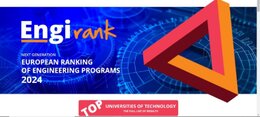
![Nové číslo časopisu SPEKTRUM 1-2 [2024/2025]](https://www.stuba.sk/buxus/images/cache/stu.aktualita2/stu/informacie_o/diani_na_stu/spektrum/2024--2025/01-02_obalka.jpg)


